
Je kaartweergave aanpassen in Kaarten op de Mac
Je kunt je kaartweergave kiezen, bepalen welke opties te zien zijn op kaarten en in routebeschrijvingen, aangeven of labels worden weergegeven en met welke grootte, en een afstandsschaal op de kaart weergeven.
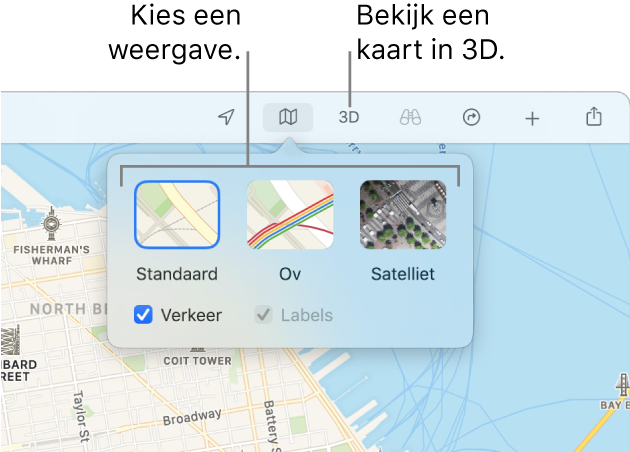
De kaartweergave wijzigen
Voer in de app Kaarten ![]() op de Mac een of meer van de volgende stappen uit:
op de Mac een of meer van de volgende stappen uit:
De kaartweergave wijzigen: Klik op de knop 'Kaart' in de knoppenbalk en klik vervolgens op 'Standaard', 'OV' of 'Satelliet'.
Een kaart in 3D weergeven: Klik op de 3D-knop in de knoppenbalk. Mogelijk moet je eerst op de kaart inzoomen voordat objecten in 3D worden weergegeven.
Je kunt flyover-weergaven zien door de satellietweergave in 3D te bekijken.
De afstandseenheden wijzigen: Om in te stellen of afstanden in kilometer of mijl worden weergegeven, kies je 'Kaarten' > 'Voorkeuren' en kies je vervolgens 'Afstandseenheden'.
Een afstandsschaal tonen: Om een schaal op de kaart te tonen, kies je 'Weergave' > 'Toon schaal'.
De donkere modus voor kaarten in- of uitschakelen: Kies 'Kaarten' > 'Voorkeuren' en schakel 'Gebruik lichte weergave altijd' in of uit.
Deze optie is alleen beschikbaar als je de donkere modus van de Mac gebruikt. Als je deze instelling in Kaarten wijzigt, wordt ook de weergave van kaarten in andere apps zoals Contacten, Agenda en Foto's gewijzigd. Zie Lichte of donkere weergave gebruiken op de Mac.
Opties voor openbaar vervoer wijzigen
Voer in de app Kaarten ![]() op de Mac een of meer van de volgende stappen uit:
op de Mac een of meer van de volgende stappen uit:
Geavanceerde opties weergeven of verbergen: Kies 'Kaarten' > 'Voorkeuren', klik op 'Routeplanner' en selecteer vervolgens de standaardopties voor het ov (zoals 'Bus' of 'Veerboot') die je bij het plannen van een reis wilt gebruiken.
Opties voor de auto instellen: Kies 'Kaarten' > 'Voorkeuren', klik op 'Routeplanner' en selecteer vervolgens de standaardopties voor het de auto (zoals 'Vermijd tolwegen').
Je gebruikelijke manier van reizen instellen: Kies 'Kaarten' > 'Voorkeuren', klik op 'Routeplanner' en kies vervolgens je voorkeursvervoerstype (zoals 'OV' of 'Te voet').
Op basis van deze instelling berekent de app Agenda de reistijd voor een activiteit (als er een adres bij de activiteit vermeld staat). Je krijgt een melding wanneer het tijd is om te vertrekken. Als je op een andere dan de gebruikelijke manier naar een activiteit wilt reizen, wijzig je deze instelling in Kaarten voordat je de activiteit aan Agenda toevoegt. Nadat je de activiteit hebt toegevoegd, stel je in Kaarten weer je gebruikelijke manier van reizen in. Zie Locaties en reistijd toevoegen aan activiteiten in Agenda.
Labels op de kaart weergeven
Voer in de app Kaarten ![]() op de Mac een of meer van de volgende stappen uit:
op de Mac een of meer van de volgende stappen uit:
Kaartlabels groter maken: Om de labels in een weergave te vergroten, kies je 'Kaarten' > 'Voorkeuren' en selecteer je 'Gebruik grote labels'.
Labels tonen in satellietweergave: Klik op de knop 'Kaart' in de knoppenbalk, klik op 'Satelliet' en selecteer vervolgens 'Labels'. Hiermee toon je een hybride weergave van de kaart- en satellietweergave.
Je voorkeurstaal instellen voor labels op een kaart: Om ervoor te zorgen dat kaartlabels altijd in de voorkeurstaal van je computer worden weergegeven, ongeacht de taal van het land of gebied dat je bekijkt, kies je 'Kaarten' > 'Voorkeuren' en selecteer je 'Toon labels altijd in het [taal]'. Zie De taal van je Mac wijzigen.